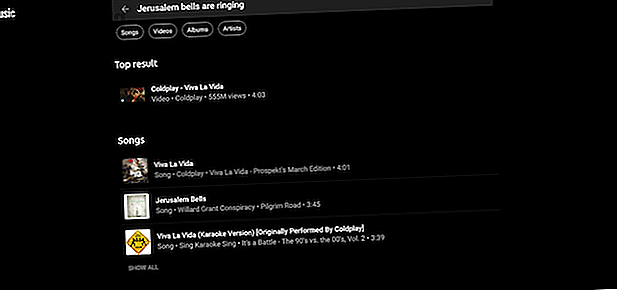
8 YouTubes musiktips och tricks som du verkligen ska använda
YouTube Music är laddad med funktioner som hjälper den att ta på sina konkurrenter. Du kan utnyttja YouTubes stora bibliotek med omslag, titta på videor och lyssna på personliga spellistor.
Vill du upptäcka 70+ användbara YouTube-tips och tricks? Ladda ner vårt GRATIS fusk på YouTube nu!Men under ytan finns det andra praktiska funktioner som du kanske inte använder. Här är några YouTube Musik tips och tricks du verkligen bör använda.
1. Använd texter för att söka efter låtar

Varje musikströmningstjänst har ett sökalternativ så att du specifikt kan leta upp ett spår. Men det finns tillfällen då du inte helt kommer ihåg titeln. Du kanske har hört det på en pub och bara kan komma ihåg några texter. Lyckligtvis har YouTube Music fått dig täckt eftersom den tar standard sökfunktionen till nästa nivå.
På YouTube Music kan du skriva in texterna du kan komma ihåg och det finns god chans att låten du letar efter kommer att bli i resultaten. Så om du till exempel söker efter "Jerusalem-klockor ringer" hämtar YouTube Music snabbt Coldplay's Viva La Vida. Funktionen fungerar både på mobilappar och webbappar.
2. Aktivera Offline Mixtape för automatiska nedladdningar


Ingen gillar att strandas utan deras musik på platser där det inte finns någon anslutning. Till exempel på flygningar. Att glömma att ladda ner ditt bibliotek för offline användning är något som kan hända för de bästa av oss. YouTube Music har en lösning för detta.
Det kommer med en funktion som heter Offline Mixtape som automatiskt kan ladda ner en handfull spår baserat på din tidigare lyssnarhistorik. Du kan konfigurera den för att ladda ner mellan en och 100 låtar den tror att du kanske gillar.
Alternativet att aktivera Offline Mixtape är tillgängligt under Bibliotek > Nedladdningar på tjänstens Android- och iOS-appar. Där kan du slå på den och använda skjutreglaget för att ställa in antalet låtar det ska ladda ner på egen hand.
3. Anpassa genvägen “Dubbelklicka för att söka”


På skärmen Nu spelar YouTube-appen kan du dubbelklicka på vardera sidan av albumbilden för att hoppa över eller spola tillbaka snabbt. Som standard är det inställt att hoppa med 10 sekunder. Du kan dock anpassa det efter din önskan.
För att göra det, gå över till fliken Bibliotek och klicka på din avatar som finns i det övre högra hörnet. Gå nu till Inställningarna så hittar du alternativet Dubbeltryckning för att söka . Du kan ändra den till maximalt 60 sekunder och minst fem sekunder.
4. Pausa din sökhistorik och spellistor


För att smarta rekommendationer ska fungera korrekt måste YouTube Music spåra det du lyssnar på och söka efter. Men om du inte trivs med detta har Google lagt in säkerhetsalternativ för att välja bort.
För att stänga av dessa på din telefon, gå till Inställningar . Rulla nedåt tills du hittar menyn Integritet & plats och därifrån inaktiverar spårarna.
Observera att Google spårar din aktivitet på både YouTube och YouTube Music. Därför innebär att du stänger av alternativet för klockhistorik också att du inte har åtkomst till din YouTube-historik heller. Du kan också inaktivera plats- och aktivitetsbaserade rekommendationer.
På webbappen är processen till stor del identisk. Börja med att klicka på din profilbild längst upp till höger och ange Inställningar . Du hittar samma utbud av alternativ i sekretess .
Vill du göra en grundlig granskning av hur mycket data du matar till Google? Så här kan Google spåra dig 8 sätt Google kan spåra dig och hur du kan stoppa eller visa det 8 sätt Google kan spåra dig och hur man kan stoppa eller se det Bekymrat att Google vet för mycket om dig? Här är vilka data den samlar in om dig och om du kan börja ta bort dem. Läs mer och hur du stoppar det.
5. Starta en radiostation från ett individuellt spår


YouTube Musiks egen uppsättning kuraterade radiostationer och spellistor är inte inställda för enskilda användare. Så när du lyssnar på dem kan du kanske hoppa över många låtar. Ett bättre alternativ är att starta en personlig radiostation från en viss låt du gillar.
Med YouTube Music kan du skapa anpassade radiostationer från alla spår. Tjänsten förutspår kön baserat på vilka album du har lyssnat på och uppdaterat tidigare. För att prova detta trycker du på den trepunktsmenyn som finns bredvid alla låtar eller album och trycker på Start Radio .
6. Använd YouTube Music Playlists som larm


Är du trött på att vakna upp till samma skurrande låtar? Då bör du överväga att ställa in en YouTube-spellista som ett larm som är särskilt utformat för att väcka dig från sömn.
Ja, du kan länka YouTube Music till klocka-appen. Detta är dock begränsat till Android och Googles egen klocka-app. Om din telefon inte laddas förut med Google Clock, ladda ner den från Play Store.
När den har installerats, avbryt appen och skapa eller redigera ett larm. Peka på ringsignalfältet så kommer appen att ta upp ett par nya flikar. En av dem kommer att titta YouTube Music.
Under YouTube Music har du alla dina nyligen spelade spår och spellistor. Om du inte hittar den du letar efter kan du också söka genom att slå den blå flytande knappen . Välj objektet och gå tillbaka till föregående skärm för att spara.
Du kan också ställa in en Spotify-spellista som ditt larm på Android Hur du ställer in en Spotify-spellista som ditt larm på Android Hur du ställer in en Spotify-spellista som ditt larm på Android Om du har en Android-enhet kan du nu vakna upp till en spellista med dina favoritlåtar som serveras av Spotify. Läs mer .
7. Föräldrar, aktivera det begränsade läget
Om du är förälder med delad familjeabonnemang är du antagligen orolig för dina barn som stöter på uttryckligt innehåll. Lyckligtvis har YouTube byggt ett begränsat läge för videor, och du kan också använda samma på dess musikströmningsplattform. Begränsat läge kan aktiveras från Inställningar .
8. Välj en ny uppsättning favoritartister


När du registrerar dig för YouTube Music ber den dig välja dina favoritartister för att hjälpa den att rekommendera ny musik. Men om du känner att de är lite av eller att din smak har förändrats kan du gå igenom den processen igen. Längst ner på sidan Inställningar finns alternativet Förbättra rekommendationer .
Varför du bör byta till YouTube Premium
YouTube Music är en fantastisk musikströmningstjänst. Och genom att använda dessa YouTube Music-tips och tricks bör du kunna få ut mesta möjliga av ditt prenumeration. Men för ännu större värde bör du överväga att uppgradera till YouTube Premium.
Här är en steg-för-steg-guide som beskriver hur du byter från YouTube Music till YouTube Premium Hur man växlar från YouTube Music till YouTube Premium (och varför du borde) Hur man byter från YouTube Music till YouTube Premium (och varför du borde) Google Play Musik, YouTube Musik, YouTube Röd, YouTube Premium ... allt kan vara ganska förvirrande. Den här artikeln rensar det för dig. Läs mer som också innehåller en översikt av YouTube Premiums många fördelar.
Utforska mer om: Google, Streaming Music, YouTube, YouTube Music.

